|
每个人的工作习惯是不同,这就导致了有些人习惯在模型中建模,有的习惯在布局中建模,然而对于习惯在模型中作图的孩子来说,布局中修改文件不方便,想到把图形放到模型中修改。还有一些原本在模型/布局绘制图形标注尺寸等内容,因为各种原因又需要把绘制图形标注尺寸等内容放到模型/布局,难道重新来一遍?或者复制然后按比例放大缩小呢?太麻烦?那 试试图形转换? CAD如何将布局中所有图形导入到模型 ? 步骤一:打开要转换的CAD文件 步骤二:平面中有以下两个标示,一个是模型,一个是布局文件 步骤三:将箭头放置布局文件上,点击鼠标右键,选择将布局输出到模型 步骤四:选择要保存到的目录 步骤五:保存完成后,文件提示是否现在打开,这个根据个人需要,此处选择打开 步骤六:打开后可以选择一处内容查看,测量尺寸,由于导出后的文件一般比较小,因此需要根据测量的尺寸进行缩放 步骤七:由于缩放后的图纸标注文件偏小并且数据不对,因此需要大家自己进行修改
只需要一部分CAD内容到模型/布局? 步骤一:在布局中的视口上选择你要的图形内容 (在布局/视口里的模型都可以,需确保视口中的比例是你需要的比例,这样图形内容相互转 换时比例与内容大小不会变,如果是尺寸标注的话可能会数据不对,如果现在是正确的话, 后期调整可能会出错,建议按布局/模型的正确比例统一刷新,关于如何快速的刷新方法,欢 迎关注下期的关于CAD文章) 步骤二:快捷键:CHSPACE—回车—回车 (2014以上的版本可只输入一半的快捷键命令chs确认命令无误之后然后直接回车) 此命令适用于布局与模型好啦,这期的文章分享就到这啦~你们要是有遇到什么问题可以后台留言给小编哦~ |
精华推荐
换一换


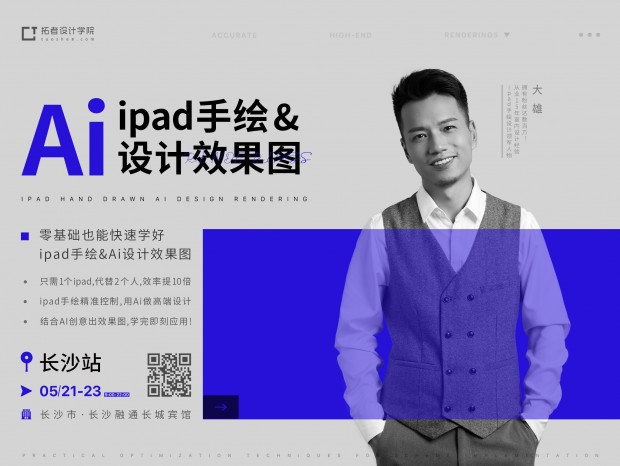









发表评论0